vscodeでwslを使ってアプリケーションを作成する
はじめに
これからはvscodeとwsl2を接続してアプリケーションを作成していきます。
参考にした書籍はDjangoのコツとツボがゼッタイにわかる本です。
今回は
- vscodeとwsl2の接続(環境構築)
- 仮想環境の作成
- プロジェクト、アプリケーションの作成
を行います。
前提は、ubuntu20.04が入っていること、wsl2が使えること(wslはコントロールパネルのWindowsの機能で"Linux用Windowsサブシステム"と"仮想マシンプラットフォーム"に✓を入れていること)とします。Pythonは3.8.5を使っています。
vscodeとwsl2の接続
まず、vscodeを開き、拡張機能のところで "remote wsl" と入力します。そして、以下のものをインストールします。
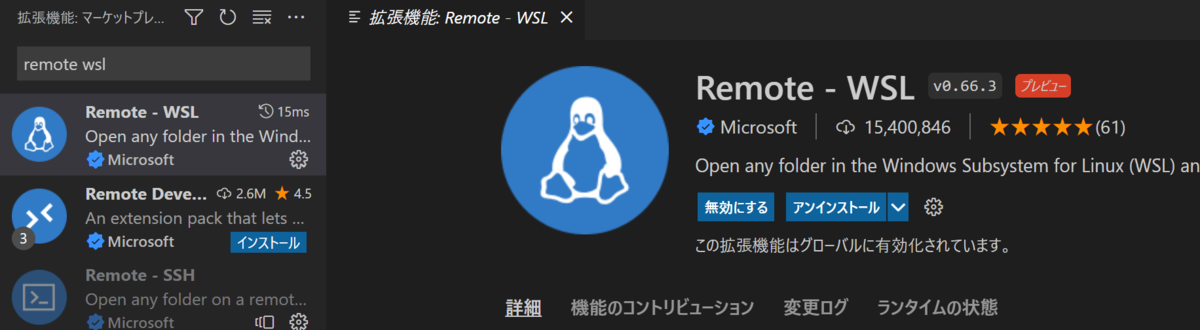
インストールできたら、vscodeを再起動します。
再起動したら、左下のものを押し、クリック。
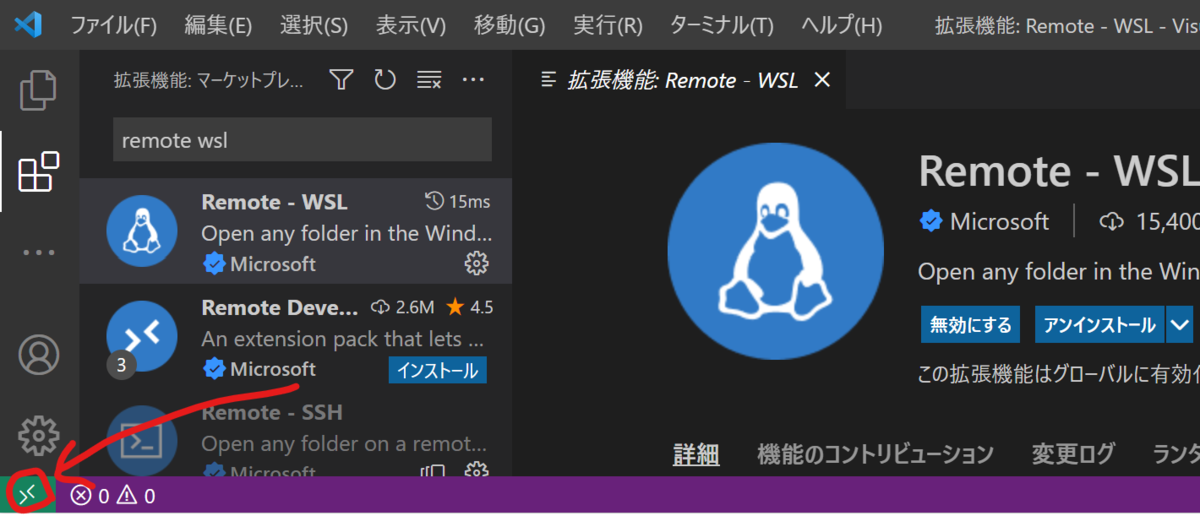

そして、ubuntu20.04を選択します。すると、新しいvscodeが立ち上がります。
左下が以下のようになれば成功です。

これからは、この状態でターミナルを開いてコマンドを打っていきます。
仮想環境の作成
はじめに以下のコマンドでパッケージをまとめてアップデートします。
sudo apt update sudo apt upgrade
その後、myvenvという名前の仮想環境を作成します。作成は以下のコマンドで行います。
python3 -m venv myvenv
venvは仮想環境を作成することを示したモジュールでmyvenvは仮想環境の名前です。
エラーによっては以下で解決出来るかも知れません。
sudo apt install python3.8-venv
作成した仮想環境を立ち上げるには、仮想環境を作ったディレクトリで以下を入力します。
source myvenv/bin/activate
sourceはファイルを実行するためのコマンドで、activateファイルを実行しています。
実行して、うまく仮想環境が立ち上がれば、以下の表記になるでしょう。
(myvenv)$
また、仮想環境の終了は
deactivate
仮想環境の削除は
rm -rf myvenv
ですることができます。
ここまでで、仮想環境の作成ができました。
プロジェクトとアプリケーションの作成
今後は、本を検索したり、詳細を確認、編集、削除などができる、本棚アプリケーションを作成していく予定です。そのため、ここではターミナルでのアプリケーションの作成までを行います。
まず適当なところで適当な名前のディレクトリを作成します。今回はproject3という名前にしました。
mkdir project3
作成したディレクトリに移動し、仮想環境を作成し、立ち上げます。
cd project3 python3 -m venv myvenv source myvenv/bin/activate
その後、Djangoのインストールを行います。
pip install django
次に、以前と同様にプロジェクトとアプリケーションの作成を行います。
urhayataro.hatenablog.com
django-admin startproject bookproject cd bookproject python3 manage.py startapp book
これで、"bookproject"というプロジェクトと、"book"というアプリケーションの作成ができました。
ここまででプロジェクトとアプリケーションの作成ができましたが、すこしだけ本棚アプリケーションの初期設定をしておきます。
ファイルへの書き込みを行うので、ターミナルに以下を入力します。このときのディレクトリはbookproject/とします。
code .
すると、新たなvscodeが立ち上がり、以下のようなエクスプローラーの画面が左に表示されます。

ここからファイルを開くことができるようになります。
ではbookproject/urls.pyに以下のコードを追加します。
from django.contrib import admin from django.urls import path, include # 追加 urlpatterns = [ path('admin/', admin.site.urls), path('', include('book.urls')), # 追加 ]
また、bookproject/settings.pyに以下のコードを追加します。
INSTALLED_APPS = [
'django.contrib.admin',
'django.contrib.auth',
'django.contrib.contenttypes',
'django.contrib.sessions',
'django.contrib.messages',
'django.contrib.staticfiles',
'book.apps.BookConfig', # 追加
]
TEMPLATES = [
{
'BACKEND': 'django.template.backends.django.DjangoTemplates',
'DIRS': [BASE_DIR / 'templates'], # 追加
'APP_DIRS': True,
'OPTIONS': {
'context_processors': [
'django.template.context_processors.debug',
'django.template.context_processors.request',
'django.contrib.auth.context_processors.auth',
'django.contrib.messages.context_processors.messages',
],
},
},
]
これができれば、book/urls.pyを新規作成します。
作成はbookproject/bookに移動し、行います。
cd ~ /book/ touch urls.py
これで新規作成したurls.pyに以下を書き込みます。
urlpatterns = []
これで初期設定ができました。
おわりに
今回はvscodeとwsl2の接続、仮想環境の作成、利用したプロジェクトとアプリケーションの作成を行いました。
本棚アプリケーションの続きは今後行います。
urhayataro.hatenablog.com